Zusammenfassung:
Möchten Sie einen bootfähigen USB-Stick mit cmd erstellen, ohne Software auf Ihrem Windows-PC installieren zu müssen? Um Ihre eigenen bootfähigen USB-Festplatten zu erstellen, befolgen Sie die Tipps sorgfältig und vermeiden Sie häufige Fehler.
| 2 Möglichkeiten - Bootfähigen USB-Stick erstellen | Schritt-für-Schritt-Anleitung |
|---|---|
| Verwenden Sie CMD, um einen bootfähigen USB-Stick zu erstellen | Drücken Sie die Tasten „Windows + R“, um das Feld „Ausführen“ zu öffnen. Vollständige Schritte |
| Versuchen Sie es mit einem Drittanbieter-Tool | Laden Sie EaseUS OS2Go herunter, schließen Sie einen leeren USB-Stick an Ihren PC an ... Vollständige Schritte |
Da ein bootfähiger USB-Stick alle wichtigen Systemstartinformationen und -dateien enthält, kann er das Betriebssystem eines Computers auch dann starten, wenn dieser nicht mehr funktioniert. Dies kann durch beschädigte Systemdateien, schwerwiegende Hardwareprobleme, einen Black/Blue Screen of Death und viele andere unvorhersehbare Ursachen verursacht werden. Es gibt online Dutzende professioneller Tools zur Erstellung bootfähiger USB-Sticks, die die Erstellung bootfähiger Medien deutlich vereinfachen. Kenntnisse über den Befehl Dikspart sind jedoch hilfreich, um dasselbe Ziel zu erreichen.
Anleitung: Verwenden Sie cmd, um ein bootfähiges USB-Laufwerk zu formatieren und zu erstellen
- Hinweis:
- Beachten Sie, dass beim Booten Ihres USB-Laufwerks alle Daten auf dem Ziellaufwerk vollständig gelöscht werden. Denken Sie daran, wichtige Dateien und Daten vorher zu sichern.
Wählen Sie eine alternative Lösung zu Schritt 1 , wenn Sie eine Festplatte mit kostenloser Festplattenformatierungssoftware eines Drittanbieters schneller formatieren möchten.
Schritt 1. Formatieren Sie das USB-Laufwerk
1. Drücken Sie in Windows 10, 8 oder 7 gleichzeitig die Tasten „Windows + R“, um das Dialogfeld „Ausführen“ zu öffnen, geben Sie „cmd“ ein und drücken Sie die Eingabetaste.
Oder navigieren Sie einfach zu „Start – Alle Programme – Zubehör“, klicken Sie mit der rechten Maustaste auf die Eingabeaufforderung und wählen Sie „Als Administrator ausführen“.
2. Geben Sie in der Eingabeaufforderung Diskpart und drücken Sie die Eingabetaste.
3. Geben Sie list disk ein. Sie sehen alle angeschlossenen Laufwerke, einschließlich der vorbereiteten USB-Festplatte, mit zusätzlichen Informationen wie Datenträgernummer, Größe usw.
4. Anschließend geben Sie select disk # ein. Die # steht für die Nummer Ihrer eigenen USB-Festplatten. Meine ist beispielsweise Datenträger 1, also gebe ich select disk 1 ein.
5. Geben Sie die folgenden Befehle nacheinander ein und drücken Sie nach jedem Befehl die Eingabetaste.
- sauber
- primäre Partition erstellen
- select partition 1
- aktiv
- Format fs=ntfs
(das bedeutet, dass Sie das Laufwerk mit dem NTFS-Dateisystem formatieren) - zuordnen
- exit
Schritt 2. Dateien von einer DVD auf das USB-Laufwerk kopieren
1. Legen Sie eine DVD ein, von der Sie die Daten kopieren möchten, um ein bootfähiges USB-Laufwerk zu erstellen. Nehmen wir an, der DVD-Laufwerksbuchstabe ist E:.
2. Öffnen Sie die Eingabeaufforderung auf die gleiche Weise, geben Sie die folgenden Befehle nacheinander ein und drücken Sie nach jedem Befehl die Eingabetaste.
- E:
- CD-Boot
- Bootsect /nt60 g:
(G: ist Ihr USB-Laufwerk) - Kopiere e:\*.* /s/e/fg:
Alternativ können Sie einfachere Methoden aus den folgenden Richtlinien ausprobieren:
So erstellen Sie einen bootfähigen USB-Stick für Windows XP | Vollständige Anleitung
In diesem Tutorial lernen Sie zwei effektive Methoden zum Erstellen eines bootfähigen USB-Sticks für Windows XP kennen.
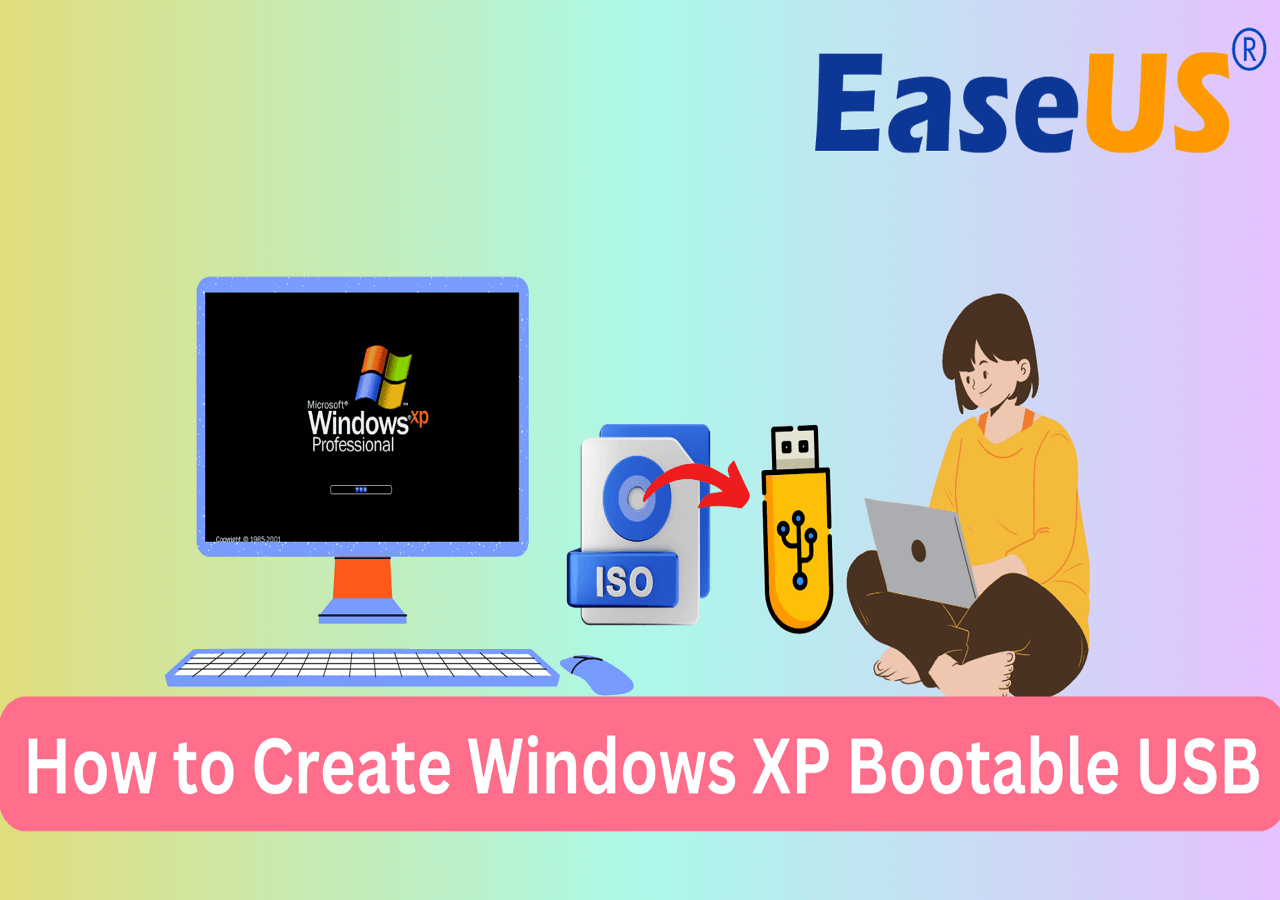
Sie können den gesamten Inhalt des Betriebssystems auch manuell von einem ISO-Image auf den USB-Stick kopieren. Öffnen Sie dazu das Fenster „Arbeitsplatz“, klicken Sie mit der rechten Maustaste auf das DVD-Laufwerk, auf dem Sie das ISO-Image abgelegt haben, und wählen Sie „Öffnen“, um den Inhalt anzuzeigen. Kopieren Sie alle Dateien und Ordner der DVD auf den USB-Stick. Herzlichen Glückwunsch, Sie haben erfolgreich einen bootfähigen USB-Stick ohne Software erstellt!
Fazit: Denken Sie etwas mehr darüber nach
So funktioniert das Erstellen einer bootfähigen USB-Festplatte mit cmd. Offensichtlich ist dies ein fortgeschrittener Ansatz, der nur erfahrenen Benutzern vorbehalten ist. Was ist mit den meisten, die wenig CMD-Kenntnisse haben? Werden sie die lange Liste der Schritte bewältigen können, und das Wichtigste: fehlerfrei?
Eine Software, die wir empfehlen, ist EaseUS OS2Go . Sie wurde entwickelt, um einen portablen Windows-USB-Stick zu erstellen und unterstützt Windows XP bis hin zum neuesten Windows 11. Mit wenigen Klicks können Sie Ihr eigenes Betriebssystem auf einen kleinen USB-Stick übertragen und ihn dann auf jedem beliebigen Gerät verwenden. Sie können die Software auch auf einem Mac verwenden, um Windows-Spiele auf einem Mac zu spielen.
Einzigartige Vorteile
- Überspringen Sie das langwierige Verfahren zum Formatieren der USB-Festplatte und Kopieren der Windows-Installation.
- Installieren Sie das personalisierte Windows-Betriebssystem, das Sie derzeit verwenden, auf dem USB-Laufwerk.
- Starten Sie das Windows-Betriebssystem vom Laufwerk auf einem beliebigen Computer.
Schritt 1. Installieren Sie EaseUS OS2Go auf Ihrem Windows-Computer. Der belegte Speicherplatz Ihres Systemlaufwerks wird angezeigt. Schließen Sie ein USB-Laufwerk an, das größer als der belegte Speicherplatz des Systemlaufwerks ist. Wählen Sie das Ziel-USB-Laufwerk und klicken Sie auf „Weiter“, um fortzufahren.

Schritt 2. EaseUS OS2Go benachrichtigt Sie, dass der folgende Vorgang alle Daten auf Ihrem Laufwerk löscht. Stellen Sie sicher, dass Sie alle wichtigen Daten gesichert haben. Klicken Sie auf die Schaltfläche „Weiter“, um fortzufahren.

Schritt 3. Passen Sie das Festplattenlayout an. Das Standard-Festplattenlayout auf dem Ziellaufwerk entspricht genau dem des Ressourcenlaufwerks. Sie können das Layout auch nach Ihren Wünschen anpassen. Aktivieren Sie diese Option, wenn Sie ein Solid-State-Laufwerk als Windows-Bootlaufwerk verwenden. Klicken Sie anschließend auf „Fortfahren“.

Schritt 4. Anschließend beginnt EaseUS OS2Go mit der Erstellung des portablen USB-Laufwerks. Abhängig von Ihrem Betriebssystem und den Netzwerkbedingungen dauert dies normalerweise eine Weile. Wenn der Fortschritt 100 % erreicht, sollte das USB-Laufwerk nun bootfähig sein.

Schritt 5. Stecken Sie den portablen Windows-USB-Stick ein und starten Sie Ihren Computer. Drücken Sie die entsprechende Taste (F2, ENTF, F10...), um ins BIOS zu gelangen. Wählen Sie den Bootvorgang vom USB-Stick.
Hinweis: Bitte stellen Sie sicher, dass der Startmodus ( UEFI oder Legacy ) des tragbaren USB-Geräts und Ihres Zielcomputers identisch sind, da Sie sonst möglicherweise nicht starten können.
FAQ zum Erstellen eines bootfähigen USB-Sticks ohne Software
Wie erstelle ich manuell ein bootfähiges USB-Laufwerk?
- Laden Sie die ISO-Datei für das Betriebssystem herunter, das Sie installieren möchten.
- Schließen Sie ein USB-Laufwerk an Ihren Computer an und formatieren Sie es als FAT32.
- Öffnen Sie die ISO-Datei in 7-Zip und extrahieren Sie den Inhalt der ISO-Datei auf das USB-Laufwerk.
- Stellen Sie sicher, dass die Startreihenfolge in Ihrem BIOS so eingestellt ist, dass zuerst vom USB-Stick gebootet wird.
- Starten Sie Ihren Computer neu. Er sollte jetzt vom USB-Laufwerk booten.
Wie erstelle ich aus dem Setup einen bootfähigen USB-Stick?
- Booten Sie vom Windows-Installationsmedium.
- Wählen Sie auf dem Bildschirm „Wo möchten Sie Windows installieren?“ die Option für die benutzerdefinierte Installation und wählen Sie Ihr USB-Laufwerk als Ziel.
- Fahren Sie mit dem Installationsvorgang fort. Windows formatiert das USB-Laufwerk automatisch und macht es bootfähig.
Weitere Artikel & Tipps:
-
So sichern Sie Laufwerk D kostenlos unter Windows 11/10/8/7🔥
![author-Maria]() Maria / 2025-03-27
Maria / 2025-03-27 -
ISO ist beschädigt| Wie man eine beschädigte ISO-Datei in Windows 11/10 repariert?
![author-Maria]() Maria / 2025-01-15
Maria / 2025-01-15
-
XCopy vs. Robocopy: Was ist besser Windows File Copy & Windows File Backup Utility?
![author-Maria]() Maria / 2025-05-21
Maria / 2025-05-21 -
Gelöst: Der angegebene Sicherungsort wurde nicht gefunden
![author-Mako]() Mako / 2025-05-21
Mako / 2025-05-21

EaseUS Todo Backup
- Backup-Software für Privatanwender
- Sicheres Image-Backup
- Klonen der Laufwerke
- All-in-one-Recovery-Tool im Notfall
Umfassende Backup-Lösung